
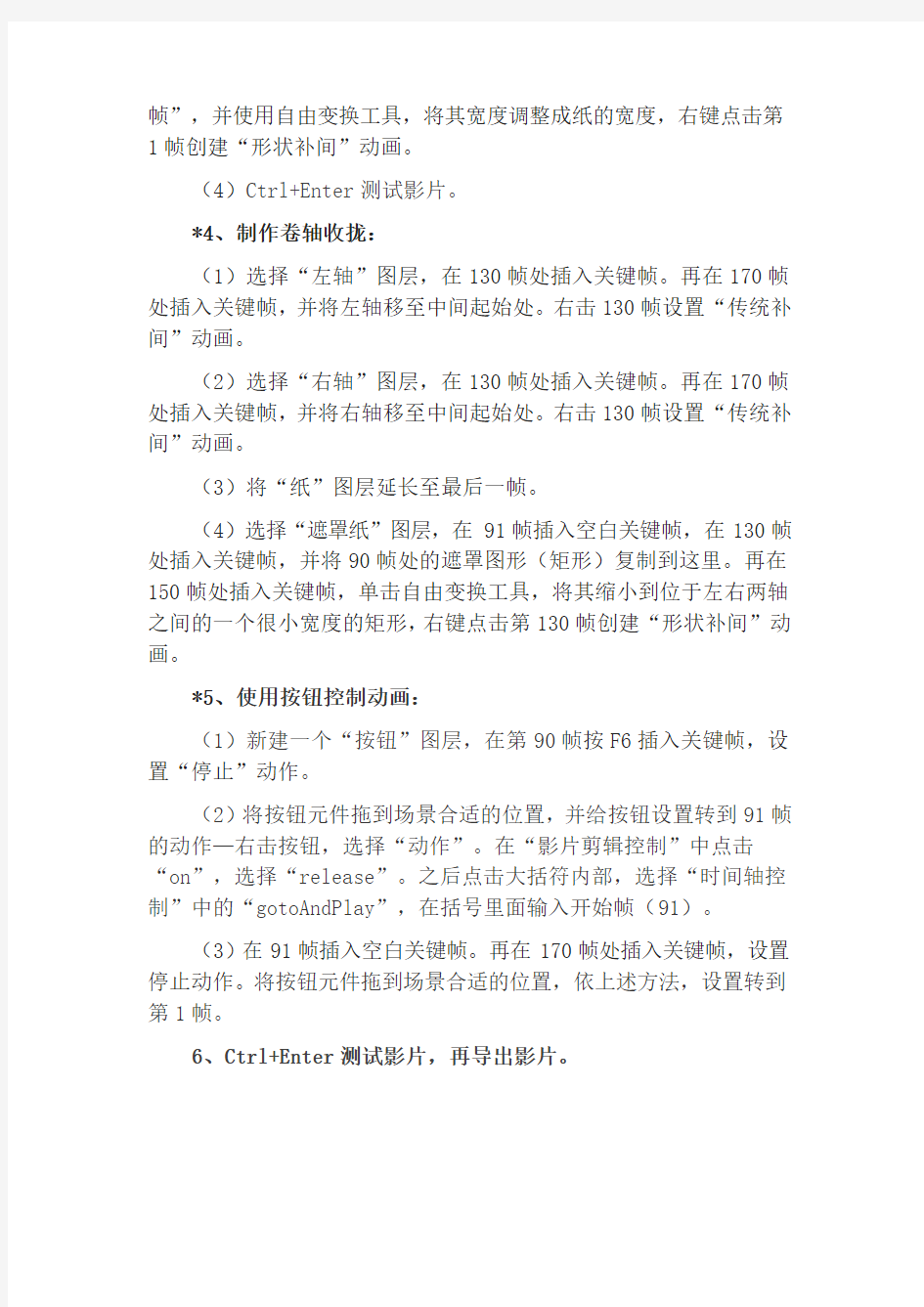
怎样制作书法卷轴打开和收拢动画
1、启动Flash。
2、制作卷轴展开动作:
(1)将库中元件“轴”拖入场景,将该层命名为“左轴”。新建一层,命名“右轴”。将元件“轴”拖入该层,调整两个层中的轴并列于中央位置。
(2)在第90帧处点击右键“插入关键帧”,选择场景中的卷轴,将其移动到舞台的最左边。点击第一帧,右键选择创建“传统补间”动画。用同样的方法,设置“右轴”移动的动画。
3、制作纸张及铺开遮罩效果:
(1)在最下面新建一图层,命名为“纸”。
(2)按照卷轴展开的位置画出矩形纸张(注意在纸与卷轴之间不要留有空隙),位置大小适当。
(3)在“纸”图层上新建一层,命名“遮罩纸”。右键点击“遮罩层”,将该层设置为“遮罩层”。用任意颜色画一宽度很窄的矩形,且要与纸同高。将矩形“分离”,在第99帧处点击右键“插入关键
帧”,并使用自由变换工具,将其宽度调整成纸的宽度,右键点击第1帧创建“形状补间”动画。
(4)Ctrl+Enter测试影片。
*4、制作卷轴收拢:
(1)选择“左轴”图层,在130帧处插入关键帧。再在170帧处插入关键帧,并将左轴移至中间起始处。右击130帧设置“传统补间”动画。
(2)选择“右轴”图层,在130帧处插入关键帧。再在170帧处插入关键帧,并将右轴移至中间起始处。右击130帧设置“传统补间”动画。
(3)将“纸”图层延长至最后一帧。
(4)选择“遮罩纸”图层,在91帧插入空白关键帧,在130帧处插入关键帧,并将90帧处的遮罩图形(矩形)复制到这里。再在150帧处插入关键帧,单击自由变换工具,将其缩小到位于左右两轴之间的一个很小宽度的矩形,右键点击第130帧创建“形状补间”动画。
*5、使用按钮控制动画:
(1)新建一个“按钮”图层,在第90帧按F6插入关键帧,设置“停止”动作。
(2)将按钮元件拖到场景合适的位置,并给按钮设置转到91帧的动作—右击按钮,选择“动作”。在“影片剪辑控制”中点击“on”,选择“release”。之后点击大括符内部,选择“时间轴控制”中的“gotoAndPlay”,在括号里面输入开始帧(91)。
(3)在91帧插入空白关键帧。再在170帧处插入关键帧,设置停止动作。将按钮元件拖到场景合适的位置,依上述方法,设置转到第1帧。
6、Ctrl+Enter测试影片,再导出影片。
PowerPoint 动画制作教案 教学内容: 1、设置进入动画 3、设置退出动画 4、自定义动画路径 5、调整动画顺序 6、设置背景音乐 7、设置动作按钮 8、设置强调动画 9、设置字幕式动画 10、设置超级链接 教学过程: 一、设置“进入”动画 动画是演示文稿的精华,在画中尤其以“进入”动画最为常用。下面我们以设置“渐变式缩放”的进入动画为例,看看具体的设置过程。 1、选中需要设置动画的对象,执行“幻灯片放映→自定义动画”命令,展开“自定义动画”任务窗格。 2、单击任务窗格中的“添加效果”按钮,在随后弹出的下拉列表中,依次选择“进入→其他效果”选项,打开“添加进入效果”对话框。 3、选中“渐变式缩放”动画选项,确定返回即可。 注意:如果需要设置一些常见的进入动画,可以在“进入”菜单下面直接选择就可以了。
二设置动画播放方式 如果一张幻灯片中的多个对象都设置了动画,就需要确定其播放方式(是“自动播放”还是“手动播放”)。下面,我们将第二个动画设置在上一个动画之后自动播放。 展开“自定义动画”任务窗格,双击第二个动画方案,单击“开始”右侧的下拉按钮,在随后弹出的快捷菜单中,选择“之后”选项即可。 注意:在“自定义动画”任务窗格中,还可以快速设置动画播放“速度”等选项。 三定义动画路径 如果对Powepoint演示文稿中内置的动画路径不满意,可以自定义动画路径。下面,我们以演示“布朗运动”为例,看看具体的实现过程。 1、用“绘图”工具栏上的“椭圆”按钮,在幻灯片中画出一个(或多个)小“质点”。 2、分别选中相应的“质点”,单击“自定义动画”任务窗格中的“添加效果”按钮,选择“动作路径→绘制自定义路径→自由曲线”选项(此时鼠标变成一支笔)。 3、自“质点”处开始,发挥你的想像随意绘制曲线。 4、然后在“计时”标签中,将“重复”项设置为“直到幻灯片末尾”。 四调整动画顺序
F l a s h C S3动画制作基础 教 案
第1章F l a s h C S3基础知识 本章导读 ?F l a s h是A d o b e公司推出的一款经典、优秀的矢量动画编辑软件,F l a s h C S3版本目前比较新的版本。利用该软件制作的动画尺寸要比位图动画文件(如G L F动画)尺寸小的多,用户不但可以在动画中加入声音、视频和位图图像,还可以制作交互式的影片或者具有完备功能的网站。该软件对动画制作者的计算机知识要求不高,简单易学,效果流畅生动,对于动画制作初学者来说是非常适合的一款软件。在学习制作动画之前,通过本章的学习,读者应熟悉F l a s h动画的特点,F l a s h C S3的界面组成元素,动画制作的步骤,并通过制作实例了解F l a s h一般步骤。 本章学习目标 ?了解F l a s h概念和功能 ?熟悉F l a s h C S3的工作环境和文档基本操作 ?理解动画制作的一般过程 本章重点 ?熟悉F l a s h C S3的工作环境 本章内容 ?1.1初识F l a s h C S3 ?1.2F l a s h C S3文件基本操作 ?1.3制作F l a s h动画的简单实例 1.1初识F l a s h C S3
?1.1.1了解F l a s h ?1.1.2F l a s h C S3的新增功能 ?1.1.3F l a s h C S3的工作环境 1.1.1了解F l a s h ?F l a s h主要用于制作矢量图像和网络动画。它是一种创作工具,设计人员和开发人员可使用它来创建演示文稿、应用程序和其它允许用户交互的内容。 ?F l a s h的用途很广泛,网页、网络动画、网络广告、F l a s h游戏以及教学软件等领域。F l a s h特别适用于创建通过I n t e r n e t提供的内容,因为它的文件非常小。 ?在F l a s h中创作内容时,需要在F l a s h文档文件中工作。F l a s h文档的文件扩展名为.f l a(.F L A)。F l a s h文档有4个主要部分: ?(1)舞台:舞台是在回放过程中显示图形、视频、按钮等内容的位置。在后面的章节中将对舞台做详细介绍。 ?(2)时间轴:用来通知F l a s h显示图形和其它项目元素的时间,也可以使用时间轴指定舞台上各图形的分层顺序。位于较高图层中的图形显示在较低图层中的图形的上方。 ?(3)库面板:库面板是F l a s h显示F l a s h文档中的媒体元素列表的位置。?(4)A c t i o n S c r i p t代码:可用来向文档中的媒体元素添加交互式内容。例如,可以添加代码以便用户在单击某按钮时显示一幅新图像,还可以使用A c t i o n S c r i p t向应用程序添加逻辑。逻辑使应用程序能够根据用户的操作和其它情况采取不同的工作方式。F l a s h包括两个版本的A c t i o n S c r i p t,可满足创作者的不同具体需要。 ?完成F l a s h文档的创作后,可以使用“文件”→“发布”命令发布它。这会创建文件的一个压缩版本,其扩展名为.s w f(S W F)。 1.1.2F l a s h C S3的新增功能
信息技术兴趣小组活动教案 王德 亿利东方学校
第一周FLASH的基本知识 教学目标: 1、熟悉FLASH的界面。 2、掌握几个基本工具的使用:选取工具、变形工具、填充工具、线条工具、椭圆工具、矩形工具、颜料筒工具、墨水瓶工具。 3、掌握几个基本术语:图层、元件 4、记住几个快捷键 5、完成四幅绘制图案 教学重点:应用工具画图 教学难点:复杂遮照的创建。 教学过程: 一、界面环境介绍 二、工具箱的介绍 工具箱提供了用于图形绘制和图形编辑的各种工具。工具箱内从上到下分为4个栏:“工具”栏、“查看”栏、“颜色”栏和“选项”栏,单击某个工具的按钮,即可激活相应的操作功能,以后把这一操作叫作使用某个工具。 (1)“工具”栏:工具箱之“工具”栏内的工具用来绘制图形、输入文字和编辑图形。 (2)“查看”栏:工具箱之“查看”栏内的工具是用来调整舞台编辑画面的观察位置和显示比例的。其中两个工具按钮的名称与作用如表1-1-3所示。(3)“颜色”栏:工具箱之“颜色”栏的工具是用来确定绘制图形的线条和填充
的颜色。其中各工具按钮的名称与作用如下。 (笔触颜色)按钮:用于给线着色,也叫作描绘颜色。 (填充色)按钮:用于给填充着色。 (从左到右分别是:黑白、没有颜色和交换颜色)按钮:单击“黑白”按钮,可使笔触颜色和填充色恢复到默认状态(笔触颜色为黑色,填充色为白色)。在选择了椭圆或矩形工具后,“没有颜色”按钮才有效,变为,单击它可以在没有颜色和有颜色之间切换。单击“交换颜色”按钮,可以使笔触颜色与填充色互换。(4)“选项”栏:工具箱之“选项”栏中放置了用于对当前激活的工具进行设置的一些属性和功能按钮等选项。这些选项是随着用户选用工具的改变而变化的,大多数工具都有自己相应的属性设置。在绘图、输入文字或编辑对象时,通常应当在选中绘图或编辑工具后,再对其属性和功能进行设置,才能顺利达到预期的效果。 三、动手用一下工具 1、使用工具制作一个“笑脸”或“哭脸” 2、渐变工具的使用:几个关键概念 颜色调板 填充变形工具的使用 3、用椭圆画个画环 操作步骤: 1、用填充色画圆,并设置笔触的粗细。 2、设置边线的填充色为“七彩色”。 3、将该线形圆环转换成填充色:修改--形状--将线条为填充。
4.3计算机动画制作教学设计 一.教学内容: 本节课内容为《多媒体技术应用》(选修)第四章4.3节计算机动画的制作第1课时。 二.内容分析: 本课内容是计算机动画制作的基础,以Flash为例学习了计算机动画的制作工具,介绍了动画制作的基本流程。让学生了解Flash 动画制作的原理,体会并理解Flash 中帧、图层、动画以及元件的概念。教学中培养学生的动手能力和创新意识,同时增强学生的信息素养。以熟练运用Flash 中的各种工具的操作为基本技能训练。重点是掌握Flash 动画中的几个基本概念,如帧、图层,难点是对图层的理解。 三.学情分析: 本节课的教学对象是高二的学生,在高一已经有了一定的基础,在前面两节课中,学生已经学习了动画的定义、视觉特征、分类、动画制作的步骤,以及计算机动画制作的基本原理。本节课将以Flash 为例学习制作计算机动画的基础知识,通过一些简单动画的制作让学生掌握帧,图层,元件等基本概念,为学生自己动手制作动画预备知识。如何进行Flash动画制作,制作出符合自己需要的动画是学生非常迫切知道和掌握的,学生这种强烈的求知欲望成为学习本课的强大
动力,为本课的学习打下了良好基础。 四.教学目标: 知识目标:1.熟悉Flash操作界面及工具箱的用法 2.理解Flash动画中的几个基本概念:帧,图层,动画, 元件 3.了解Flash制作动画的基本流程 能力目标:掌握flash动画中的基本概念,能够制作几个简单的动画,培养自主学习与协作学习能力。 情感目标:1.培养学生积极探索,敢于实践、大胆创新的精神和意识; 2.培养学生尊重他人,发现别人长处,欣赏他人,相互 学习的良好品质; 五.重点难点: 重点:掌握Flash 动画中的几个基本概念,如帧、图层、动画、元件。 难点:图层的理解和引导层的理解。 六.教学准备: 硬件准备:网络教室(一人一机) 软件准备:电脑安装Flash 8版本以上软件
怎样制作书法卷轴打开和收拢动画 1、启动Flash。 2、制作卷轴展开动作: (1)将库中元件“轴”拖入场景,将该层命名为“左轴”。新建一层,命名“右轴”。将元件“轴”拖入该层,调整两个层中的轴并列于中央位置。 (2)在第90帧处点击右键“插入关键帧”,选择场景中的卷轴,将其移动到舞台的最左边。点击第一帧,右键选择创建“传统补间”动画。用同样的方法,设置“右轴”移动的动画。 3、制作纸张及铺开遮罩效果: (1)在最下面新建一图层,命名为“纸”。 (2)按照卷轴展开的位置画出矩形纸张(注意在纸与卷轴之间不要留有空隙),位置大小适当。 (3)在“纸”图层上新建一层,命名“遮罩纸”。右键点击“遮罩层”,将该层设置为“遮罩层”。用任意颜色画一宽度很窄的矩形,且要与纸同高。将矩形“分离”,在第99帧处点击右键“插入关键
帧”,并使用自由变换工具,将其宽度调整成纸的宽度,右键点击第1帧创建“形状补间”动画。 (4)Ctrl+Enter测试影片。 *4、制作卷轴收拢: (1)选择“左轴”图层,在130帧处插入关键帧。再在170帧处插入关键帧,并将左轴移至中间起始处。右击130帧设置“传统补间”动画。 (2)选择“右轴”图层,在130帧处插入关键帧。再在170帧处插入关键帧,并将右轴移至中间起始处。右击130帧设置“传统补间”动画。 (3)将“纸”图层延长至最后一帧。 (4)选择“遮罩纸”图层,在91帧插入空白关键帧,在130帧处插入关键帧,并将90帧处的遮罩图形(矩形)复制到这里。再在150帧处插入关键帧,单击自由变换工具,将其缩小到位于左右两轴之间的一个很小宽度的矩形,右键点击第130帧创建“形状补间”动画。 *5、使用按钮控制动画: (1)新建一个“按钮”图层,在第90帧按F6插入关键帧,设置“停止”动作。 (2)将按钮元件拖到场景合适的位置,并给按钮设置转到91帧的动作—右击按钮,选择“动作”。在“影片剪辑控制”中点击“on”,选择“release”。之后点击大括符内部,选择“时间轴控制”中的“gotoAndPlay”,在括号里面输入开始帧(91)。 (3)在91帧插入空白关键帧。再在170帧处插入关键帧,设置停止动作。将按钮元件拖到场景合适的位置,依上述方法,设置转到第1帧。 6、Ctrl+Enter测试影片,再导出影片。
AE制作卷轴动画 看完奥运会开幕式之后想必大家对其中巨幅卷轴山水画都震撼不已,下面我们来介绍一下如何利用AE制作简单的卷轴动画效果。 1.打开AE,新建一个Comp,可以通过菜单Compositon→New Composition,也可以直 接按快捷键Ctrl+N,设置时长为3秒,大小为720×576。 2.按快捷键Ctrl+Y,新建一个固态层,颜色为白色,大小50×400。 3.选中固态层,选择菜单Effect→Generate→Render,设置参数如图1所示。 图1 4.选中固态层,按快捷键Ctrl+D,将此层复制出一层。 5.将两个固态层的位置错开,分别设置它们的Position参数为385,288;335,288。 6.向两个固态层中添加特效,选中其中一个,选择菜单Effect→Noise&Grain→Fractal Noise, 设置参数如图2所示。
图2 7.设置此特效的关键帧动画,在时间线开始的位置设置Evolution的值为0x+0.0°,在时间 线末尾设置它的值为1x+0.0°。 8.继续为此层添加特效,选择菜单Effect→Perspective→Drop Shadow,参数保持默认即 可。 9.同理将以上两个特效添加到另一个固态层中,注意将Evolution的值做适当的改动,否则两 个轴的纹理相同效果就不好了,Drop Shadow中Direction的值两个值要一正一负。 10.接下来做两个轴的位移动画,选择右边的画轴,按快捷键P,展开它的位置属性,在时间线 开始的位置将当前值设置为关键帧,在时间线末尾设置它的值为635,288。同理将左边画轴的尾帧位置属性设置为85,288。 11.接着为卷轴制作轴心,选中一个画轴,按快捷键Ctrl+D,将它复制出一层。 12.选中其中位于下方的一层,按快捷键S,展开它的缩放属性,将它的值设置为68,113%。 13.继续按快捷键T,展开它的透明度属性,将Opacity的值设置为74%,同理将以上三步操 作运用于另一画轴。 14.选中所有的层,按快捷键Ctrl+Shift+C,将它们合并为一层。 15.导入素材图片即画轴所展示的画面,为画面绘制遮罩,具体的绘制方法是选中矩形遮罩工具 先将根据图片的高度将遮罩高度确定下来,然后展开Mask属性中的Mask Shape,在时间线开始的位置将Left和Right的值都设置为360,即画面的中心位置,在时间线末尾将Left值改为-20,750。此过程可配合合成影像视窗中的Ruler来精确控制画面的拉伸。 16.渲染即得最终效果。
第7章Flash 8基础与实例(2)—— 常见动画的制作 知识点: 1、逐帧动画的制作。 2、形状补间动画的制作。 3、动作补间动画的制作。 4、遮罩动画的制作。 5、引导路径动画的制作。 学时分配:2学时 教学容: 1、逐帧动画的制作。 2、形状补间动画的制作。 3、动作补间动画的制作。 4、遮罩动画的制作。 5、引导路径动画的制作。 教学重点: 1、形状补间动画的制作。 2、动作补间动画的制作。 3、遮罩动画的制作。 4、引导路径动画的制作。 教学难点: 形状补间动画与动作补间动画的区别。 教学方法与手段:讲授法,多媒体展示 教学过程: (一)创设意境,导入新课(设疑法、提问法) 导入: 教师展示几个Flash实例,然后引导学生一个一个亲自动手制作。引入新课程: (二)新课教学(讲解法、提问法、示法、实验法)
本次课开始学习用Flash制作动画效果,在Flash中共有5种动画形式:逐帧动画、形状补间动画、动作补间动画、遮罩动画、引导路径动画。 逐帧动画的制作 逐帧动画是一种常见的动画手法,它的原理是在“连续的关键帧”中分解动画动作,也就是每一帧中的容不同,连续播放而成的一种动画。 优点:与电影播放模式相似,适合于表演很细腻的动画,如3D动画、人物或动物急剧转身等效果。 缺点:每一帧的序列容都不一样,增加制作负担,文件存储容量过大。 一、逐帧动画的概念和在时间帧上的表现形式 在时间帧上逐帧绘制帧容称为逐帧动画,由于是一帧一帧的画,所以逐帧动画具有非常大的灵活性,几乎可以表现任何想表现的容。 逐帧动画在时间帧上表现为连续出现的关键帧,如图7-3-1所示。 图7-3-1 逐帧动画 二、创建逐帧动画的几种方法 1.用导入的静态图片建立逐帧动画 用jpg、png等格式的静态图片连续导入Flash中,就会建立一段逐帧动画。 2.绘制矢量逐帧动画 用鼠标或压感笔在场景中一帧一帧地画出每一帧容。 3. 文字逐帧动画 用文字作帧中的元件,实现文字跳跃、旋转等特效。 4. 导入序列图像 可以导入gif序列图像、swf动画文件或者利用第三方软件(如swish、swift 3D等)产生的动画序列。 三、绘图纸功能 1.绘图纸的功能
制作简单的 Flash 动画教学设计 一、教学内容分析 1、课程标准内容 学会使用一种动画制作软件尝试制作简单的动画,了解动画生成的基本原理。 2、教材作用与地位 本节是江苏科学技术出版社 2007年出版的《信息技术》 (初中下册第 8单元动画制作中 Flash 部分的开端,设计为 2课时, 《制作简单的 Flash 动画》是第 2课时。这部分内容主要是让学生体验 Flash 动画制作的一般步骤, 初步理解 Flash 动画制作中的一些基本概念, 学会创建和调用图形元件。通过对制作过程的了解, 让学生消除动画制作的神秘感, 激发学生学习 Flash 动画制作的求知欲。在尝试制作的过程中理解基本概念, 形成正确、规范的制作习惯,为后续的深层次的学习打下坚实的基础。 二、学情分析 学生对 Flash 概念的认识是基于网络上流行广泛的各种动漫作品和 Flash 小游戏,因此, 体验活动仅仅是欣赏和娱乐。大多数学生没有去主动创作动画的意识, 对动画的制作有神秘感和距离感, 对动画制作的过程知之甚少, 甚至一无所知。通过上节课对源程序的分析学习,学生对一些基本概念比如:关键帧、图层、图形元件等已经有了一定的了解。学生产生了很强的实践欲望, 希望通过这节课亲手制作, 在制作过程中加深对基本概念的理解, 亲历制作的全过程。 三、教学目标 1、知识与技能 (1体验 Flash 动画制作的一般步骤;
(2初步理解 Flash 动画制作中的一些基本概念; (3学会创建和调用图形元件; (4常用图形工具、文本工具的使用方法; (5制作简单的补间动画; (6了解 Flash 动画制作的基本方法; 2、过程与方法 通过制作《打地鼠》简单动画,让学生了解通过导入位图制作动画的方法;通过制作《撞球》补间动画, 让学生了解利用绘图工具制作图形元件, 重复调用元件的方法。通过对 《撞球》中两个运动元素的动画制作, 让学生学会分析和分解运动过程, 并学会用已有的操作技能来恰当地表现这些运动。让学生体验了较为复杂动画制作的设计、制作过程, 初步领会 Flash 动画的基本设计、制作思路。 3、情感态度 排除学生的畏难情绪,激发学生学习动画制作的兴趣;培养学生规范的制作习惯和积极探究新知识的精神。 四、教学重点 (1体验 Flash 动画制作的一般步骤 (2了解 Flash 动画制作的基本方法 五、教学难点 (1理解 Flash 动画制作中的一些基本概念
《动漫策划》课程整体设计方案课程名称动漫策划 课程代码 040813 所属学院(部):艺术设计与传媒 适用专业艺术设计 总学分 4 总学时72 编制人胡拥军 审批人 2011—2012学年第一学期
《动漫策划》 一、课程性质 本课程是关于动漫策划、前期创意与设计的专业核心实训课程,是艺术设计(影视动画方向)与动漫设计与制作等专业和方向的专业核心课程之一。本课程适合所有艺术设计与动漫画设计与制作专业的学生和从业人员学习。学生可以通过本课程的理论知识的学习与实操技能的实训,能对动漫策划师与其相关的制作过程、方法和技能,有全面的了解和掌握。课程学习的主要内容有如何提高故事创作、选题、改编的专业水准,如何适应不同风格,如何获取灵感;在实践操作指南和互动练习的帮助下,学习如何开题、创作故事梗概、将故事概述改写成文字脚本,然后完成概念主体设计草图,再制作成分镜头脚本;能够创建专属自己的工作空间,找到进入专业动漫策划与设计师领域的途径,为今后从事动漫策划与设计职业奠定必要的专业理论知识与操作技能。 二、课程设计 (1)课程目标设计 使学生通过该课程学习和实训,能够把握动漫策划与前期创作艺术的审美特征,掌握一些动漫画作品的前期创作规和特殊性律以及绘制风格技巧,并完成毕业设计之前的开题与前期创作,而且争取使部分学生作品能够参加本学期内国内举办的“第六届全国动漫大赛”和“第四届金龙奖”的比赛。通过动漫策划与前期设计基础理论的讲授,让学生对视听语言原理与前期策划与创意有一个比较基础的了解,配合观摩具有代表性的经典动画影片以及漫画、商业插画作品,并针对知识点进行练习,让学生能够进行自己前期剧本创作以及角色设计、道具设计、场景设计以及分镜头的绘制,让学生对动画短片的前期策划创作有一个比较清晰的概念;了解动漫策划在影视动画创作中的地位和作用,运用不同的工具与材料、艺术语言、创作构思进行形象体现和实际操作,实施职业人员必备的思想、艺术修养和基本功训练;并模拟动漫企业运作的基本模式、工作流程以及基本岗位职责和分工,掌握在公司中的相关岗位工作所需的专业素质、职业素养、团队意识。 (2)课程内容设计 第1单元动漫策划概讲 一、策划职业和其重要性。 1、策划的重要性 2、策划职业 二、动漫品牌策划。 第2单元动画策划与监制过程 一、制作前的工作 1.“制前作业”前面的第一步——企划 2.交涉成功或企划通过后——找到投资者 3.如何计算制作经费 二、前期制作阶段(前期创作的工作) 1.故事版本写作 2.文字脚本
动画制作 第一节“动画基础知识”(第1课时)共2课时 一、学习目标 知识与技能: 1、了解动画制作的原理及动画技术的发展历程与现状。 2、学会从网上获取计算机动画的常用方法 3、了解常用的动画制作软件,学会用Ulead GIF Animator制作简单的GIF 动画。 过程与方法: 借助Ulead GIF Animator软件将一组相关图片合成动画,理解动画的原理,感受计算机动画技术的优越性,同时获得动画制作中的相关知识,为进一步学习打下基础。 情感态度价值观: 通过了解动画的原理和发展历程,体会中国传统动画的艺术精髓,产生强烈的民族自豪感;通过下载动画素材,增强获取信息的能力,提高欣赏动画的素养;通过了解动画制作软件并尝试制作动画,培养学习动画制作的兴趣。 行为与创新: 用Ulead GIF Animator制作简单GIF动画 二、学习重点难点
重点:动画制作原理 难点:用Ulead GIF Animator制作简单GIF动画 三、学习方法 观看演示、完成任务、自主探究、互帮互助 四、学习过程 1、引入 同学们喜欢看动画吗?你知道动画有那些分类吗? 老师下面给大家播放三个动画,这三个动画分别对应着动画的两个分类,观看过程中请思考它是哪两个分类。 (播放“跳动的豹子.gif 、“喜羊羊与灰太狼8”、奇妙仙子) 看书第二页第一段落,教师总结: 在制作技术与手段上:传统动画与计算机动画 计算机动画:平面动画与三维动画 动画是如何制作成的呢? 2、活动 活动1: 教师给出8张豹子图,使用软件Ulead GIF Animator将其拼命在一起,让学生观察效果。
总结动画原理:利用人眼具有“视觉暂留”的特性,让一系列渐变的图像在前一幅图像还没有消失前显示出下一幅图像,形成了动态的影像。 得出结论:动画是将一张张静态的图片通过软件连续地播放,产生影像的动态效果。 活动2:看看可以提供动画素材的网站。 看书并上网实践 活动3:下载GIF动画,并观察动画 下载flash动画 3活动4:阅读动画历史的材料,了解动画发展历史 中国动画发展历程(补充学习) 20世纪中国的动漫产业先驱万氏兄弟(万籁鸣、万古蟾、万超尘、万涤寰)就开始研究动画制作,第一部中国自制的人画合演出的《大闹天宫》就是他们制作的,1936年,中国第一部有声动画《骆驼献舞》问世。1941年,受到美国动画的影响,制作了中国第一部大型动画《铁扇公主》,在世界电影史上,它是名列美国《白雪公主》、《小人国》和《木偶奇遇记》之后的第四部动画艺术片,标志着中国当时的动画水平接近世界的领先水平。 1947年,我国制作了第一部木偶动画《皇帝梦》 1958年,拍摄了第一部剪纸动画《猪八戒吃西瓜》 1960年,完成了第一部水墨动画《小蝌蚪找妈妈》
动画基础知识教案设计 课题 动画基础知识 第 1 课时 课型 新 教学目标 1、了解动画的基本原理及动画的分类; 2、学会从网上下载计算机动画的常用方法; 3、会用ulead gif animator从gif文件中截取产生动画的系列静止图片; 4、通过播放一些优秀的国产动画片片段,提升民族自豪感; 5、通过上网下载各种格式的动画素材,激发学习兴趣。 教学重点 1、动画的基本原理; 2、动画的分类。 教学难点 理解动画的基本原理。 教学过程 教师活动内容、方式
学生活动方式 二次备课 一、情境导入: 播放几段视频文件。 思考这些动画是如何形成的? 二、动画基础: 讲解演示:运行“动画原理”程序 思考问题:如果播放序列图片很慢的话能形成动画吗? 讲解演示:利用windows中的幻灯片功能进行实验:先收集一组形成动画的系列静止图片文件,放入一个文件夹,再进入这个文件夹并选择“幻灯片”显示格式,以不同的速度不断的单击“下一个图像”按钮,观察动画的效果。假设图片的张数是1张或2张,会出现怎么样的效果。 思考问题:至少多少张静止图片才能产生动画? 总结:人看到图片后,当图片消失,眼睛中的图片影像不会立即消失,这种现象称为“视觉暂留” 将一系列相互关联的静止图片按序逐个快速显示,就能形成动画。 讲解演示:再次播放动画片段 思考问题: 动画从制作技术和手段可以分哪两种? 从制作技术和手段角度,动画可以分为手工制作的传统动画和计算机制作的计算机动画。 三、获取计算机动画:
实践操作: 利用各种工具,从网上获取各种格式动画素材 1、新建以动画格式文件为名的文件夹,如gif动画、swf动画等。 2、把下载的素材分类,分别保存到相应的文件夹内,建立素材库实践操作: 从gif文件中截取产生动画的系列静止图片。 四、小结: 总结本课知识 归纳:1、动画的基本原理 2、动画的分类 回答看到了哪些熟悉的动画片段 思考动画是如何产生的 看“动画原理”的演示 思考并回答问题 看利用windows中的幻灯片功能进行实验的效果 通过图片数量的变化 思考并回答问题 学生注视红色一段时间,迅速移开眼睛至教室白色墙面 学生观看动画片段,分析动画片的制作技术
1、新建FLASH文档,设置舞台尺寸为600*200,背景颜色为#336699。 2、选择“矩形工具”,设置笔触为无色,填充颜色为白色,在舞台上绘制一个 480*110的长方形。选择“文本工具”,在长方形上输入所需的文本内容。并将长方形和文本全部选中,设置其在舞台中央对齐。 3、在长方形上单击鼠标右键,选择“复制”命令。锁定图层1,单击“插入图 层”按钮,新建图层2,并在舞台中单击鼠标右键,选择“粘贴到当前位置” 命令,将长方形复制到图层2。 4、选择图层2第60帧,按下F6键插入关键帧;选择图层2第1帧,选择“任 意变形工具”,将舞台上矩形向左缩小至最小状态。 5、选择图层2第1帧,单击鼠标右键,选择“创建补间形状”命令。并将图层 1延长至60帧。 6、用鼠标右键单击图层2,选择“遮罩层”命令。 7、单击“插入图层”按钮,新建图层3,选择“矩形工具”,设置笔触为无色, 填充颜色为线性渐变(颜色自定),在舞台上绘制一个宽为12像素,高为130像素的矩形。将该矩形转换为图形元件,命名为“轴”。将“轴”放在之前所绘制的长方形的左侧边缘。 8、锁定图层3,单击“插入图层”按钮,新建图层4。将元件“轴”拖放到舞台 上,使其与图层3的轴并排排列。选择图层4第60帧,按下F6键插入关键帧,将“轴”放在之前所绘制的长方形的右侧边缘。 9、选择图层2第1帧,单击鼠标右键,选择“创建补间动画”命令。
1、新建FLASH文档,创建影片剪辑元件“放大镜”。 2、在图层1中,输入要放大的文本,文本字体选较小的字体,如25号。并让文 本在舞台居中。 3、在图层1中选择文本,选择“复制”命令。单击“插入图层”按钮,新建图 层2,并在舞台中单击鼠标右键,选择“粘贴到当前位置”命令,将文本复制到图层2。并把文本的字体设置为50号, 4、使用“任意变形工具”,把图层1中的文本放大至与图层2的文本宽度一样, 并调整两个图层上的文本的起始位置一致。 5、在图层2的第1帧上,使用“矩形工具”,设置笔触为无色,填充颜色为白色 (或与背景同色)。画出一个矩形,大小与图层2的文本相同即可。 6、选择图层1、图层2的第60帧,按F5插入帧。 7、插入新图层“图层3”,在第1帧上放入元件“放大镜”的实例,并将放大镜 移至文本的左侧(起点处)。适当调整放大镜实例的倾斜角度。在第60帧,按F6插入关键帧。并将放大镜移至文本的右侧(终点处)。 8、选择图层3的第1帧,单击鼠标右键,选择“创建补间动画”命令。 9、插入新图层“图层4”,并将图层4移到图层3的下方。 10、在图层4的第1帧上,使用“椭圆工具”,画出一个与放大镜镜片一样大 小的圆形,并将圆形移动与图层3第1帧的放大镜镜片处重合。在第60帧,按F6插入关键帧。并将圆形移动与图层3第60帧的放大镜镜片处重合。11、选择图层4的第1帧,单击鼠标右键,选择“创建补间形状”命令。选 择图层4,单击鼠标右键,选择“遮罩层”命令。
《动画基础知识》教学设计 知识与技能:1、了解动画的制作原理和动画的分类。 2、了解从网上获取计算机动画的方式。 3、学会利用ulead GIF Animator 软件制作简单的GIF动画。 过程与方法:通过观看动画片,动手体验等环节,帮助学生了解动画的分类和理解动画的制作原理;通过学生交流和讨论,了解从网上获取计算机动画的方式。让学生利用ulead GIF Animator软件制作一个动画,感受计算机动画技术的优越性,学习动画制作的相关知识。 情感、态度与价值观:1、增强学生利用网络获取信息的能力。2、提高学生自学和探究的能力,培养学生学习动画制作的兴趣。 重点:动画原理的理解GIF动画的制作难点:GIF动画的制作 三、教学设计说明:动画片深受学生的喜爱,但是学生对于动画的基础知识和制作原理、制作方式的知识是比较缺乏的。因此本节课充分地发挥学生了的积极性,让学生随着学案所设置的环节,解决一个又一个的问题。而学案则是在尊重学生解决问题的思维过程方式的基础上设置的,注重学生的学习体验和情感的体验。整节课以学生为主体、教师为主导的架构下,搭建以生为本的情景学习平台,帮助学生自学、交流讨论、深入探究,以不断的解决问题为手段,一步步完成学习任务。 四、教学过程:(一)设置情境,引入课题 师:同学们喜欢看动画片吗? 生:喜欢。 师:看来大家都非常喜欢看动画片,然而你们对动画片了解多少呢?今天这节课我们就一起走进动画的世界来学习动画的基础知识。 设计意图:动画片深受学生的喜爱,师抛出问题,激发学生的学习兴趣。 (二)新课学习环节一:观看动画片段,了解动画分类。 师:请同学们欣赏《哪吒脑海》、《海底总动员》两部动画片的片段,对比两部动画片各有什么特点及不同之处? 播放片段,介绍《哪吒脑海》为我国一部优秀的传统动画片及中国动画片的悠久历史。《海底总
《FLASH动画制作》课程标准 编制人:白燕青 编制系部:信息工程系 编制日期:2010年 5月10日 审核人:谢玲莉 专业负责人:顾谦 系部主任:顾谦 郑州电力职业技术学院制 2010年 5月10 日 目录
一、课程基本情况 二、课程定位 三、课程设计思路 四、课程目标 (一)知识目标 (二)职业技能目标 (三)职业素质养成目标(或态度目标) (四)职业技能证书考核要求 五、教学的组织 六、教学内容与能力要求 (一)项目一 (二)项目二 七、教学方法与手段 (一)教学方法 (二)教学手段 八、考核与评价 九、说明与建议 (一)、教学重点与难点 (二)教材和参考资料 FLASH 8.0动画制作课程标准
注:课程类别:公共基础专业基础专业技能专业拓展素质养成 二、课程定位 本课程是高职高专院校二维动画方向的一门专业核心课程。它的目标是使学生熟悉Flash软件的界面、工具的属性及基础动画操作过程,理解和制作基本的Actionscript 脚本语言,能制作简单的交互媒体的作品,为商业动画设计、动画创作设计等打好基础。本课程在二维动画运动规律等核心课程的基础之上,进一步提高学生的动画设计和表达能力,丰富学生的制作形式和手段,为下一阶段的网站制作计与毕业设计做好准备。 三、课程设计思路 本课程立足于培养学生的动手实践能力,教学活动基本上围绕着职业导向而进行,对课程内容的选择标准作了创造性的根本改革,打破以书本知识传授为主要特征的传统学科课程模式,转变为以工作任务为中心组织课程内容和实施课程教学,让学生在完成具体项目的过程中发展职业能力并掌握相关理论知识,真正做到学以致用,从而发展职业能力。经过与企业专家系统的讨论分析,本课程按实际需要及由简入繁的原则,最终确定了以下三个项目:FLASH软件的熟悉、项目案例的临摹制作、作品的创作。教学方案的第一阶段通过简单案例的讲解和训练来掌握和熟悉FLASH软件的基本功能,同时熟悉FLASH软件的特殊作用与艺术特征;第二阶段以具有代表性的FLASH作品为载体,让学生通过制作具体而完整的案例了解具体的制作步骤及命令的使用,领会不同功能的综合运用,引导学生对软件的进一步理解;第三阶段以2种FLASH作品为载体,通过项目的训练,开阔学生的设计思维,增强创意设计能力,理解不同平台对FLASH作品的不同要求,最终能灵活运用各种命令完成作品的制作。
《制作Flash动画》教学设计 《制作Flash动画》是xx省信息技术八年级第二章第三节的内容,而用flash形状补间动画是整个《制作Flash 动画》的重点内容之一。通过flash形状补间动画制作, 目的是让flash形状补间动画作方法及激发学生学习兴趣,为今后FLASH创作打下基础。 二、学情分析 根据八年级学生好动、喜欢新鲜事物、乐于思考、勤 于动手等特点,这节学习flash形状补间动画制作,教师 在授过程中要注意引导学生掌握flash形状补间动画的制 作方法及应用,激发学生用于思考、敢于创新、深入动画创作的激情。 三、教学目标 、知识与技能:通过本节的学习让学生掌握图片的导入、图片分离、形状补间使用、保存。 2、过程与方法:通过提问、事例观看、步骤演示、学 生实践、提问与回答、学生示范、作品赏析等方式,让学生对flash形状补间动画了解、掌握及应用。 3、情感态度与价值观: ① 通过引导学生制作主题作品,培养学生对动画制作产
生浓厚兴趣,主动参与作品的创作与体验。 ② 通过独立探究与小组合作式学习,培养学生自主、合作探究式学习的精神意识。 ③ 国产动画制作的讲解让学生理解动画的同时培养学生的爱国情怀。 四、教学的重点、难点 重点:①图片的导入。②图片分离。③形状补间使用。 ④保存。 难点:①形状补间使用。 五、教学方法与教学策略 教学过程主要采用提问法、实际操作法、任务驱动法、作品赏析法。 时:1个时。 分组:将学生分为人一组。 教学策略设计主要: ①形成认知结构的策略:在设计过程中,堂上使用一条主线贯穿:“看我变”让物体发生形状的变化为主线,教师通过形状变化动画制作达到目的 ②从创设情境激发学生学习动机的确立到学生学习效果的评价,即为学生产生强烈的学习愿望的产生,学生实
逐帧动画制作 授课人:刘建 学习目标: 1、认识逐帧动画的动画原理 2、会制作逐帧动画 重、难点: 认识逐帧动画的动画原理,会制作逐帧动画 教学方法: 演示法、讲授法、练习法 教学过程: 一、引入 由演示几个逐帧动画实例引入 二、新课学习 1. 逐帧动画的动画原理 原理是在“连续的关键帧”中分解动画动作,也就是每一帧中的内容不同,连续播放而成动画 2. 帧、关键帧、空白关键帧 时间轴上的小方格叫单元格。可以把单元格转化为帧、关键帧、空白关键帧。当播放头移到帧上时,帧的内容就显示在舞台上。 帧与关键帧都用来记录舞台的内容,但是帧只能显示离它最左边关键帧的内容,我们不能对帧的内容直接进行修改编辑,要想修改帧的内容,必须把它转变成关键帧,后者修改帧最左边关键帧的内容。 关键帧是可以直接编辑的帧。 空白关键帧是在舞台上没有任何内容的关键帧,一旦在空白关键帧上绘制了内容,它就变成关键帧。 3. 创建逐帧动画的几种方法 (1)用导入的静态图片建立逐帧动画 用jpg、png等格式的静态图片连续导入到Flash中,就会建立一段逐帧动画(参考实例:奔跑的豹子)。 (2)绘制矢量逐帧动画 用鼠标或压感笔在场景中一帧帧的画出帧内容(参考实例:旋转的立方体)。 (3)文字逐帧动画 用文字作帧中的元件,实现文字跳跃、旋转等特效。 (4)指令逐帧动画 在时间帧面板上,逐帧写入动作脚本语句来完成元件的变化。 (5)导入序列图像 可以导入gif序列图像、swf动画文件或者利用第3方软件(如swish、swift 3D等)产生的动画序列。 4. 演示逐帧动画奔跑的豹子制作 三、学生练习 任务:熟悉逐帧动画的制作 1. 根据老师所提供的学习资料制作逐帧动画 2. 从网上搜索更多的教程学习 四、课堂小结 小结本节的主要内容和学生中存在的问题
全国中小学教学中的互联网搜索教案设计初中信息技术(动作补间动画制作) 一、教案背景 1、面向学生:初中小学 2、课时 1课时 3、学生课前准备: 具备一定的计算机基础知识及操作技能,在上一节课里学习理解动画制作的基本原理,并能利用FLASH制作简单的动画。 二、教学目标: 知识与技能: 1、掌握动作补间动画基本概念,为后面进行动画制作做准备工作。 2、学会动作补间动画的制作,提高应用技巧. 3、掌握多图层动画补间动作,培养拓展综合应变能力。 过程与方法: 通过引导学生自学网络资源,建构新知识。并把知识与技能运用到实践操作中,提升学生的动脑及动手操作能力;使他们在学习中感悟、理解、提升。 情感、态度与价值观: 1、使学生掌握有关动画制作技巧,能综合补间动画技术制作简单的动画。 2、使学生安全教育,掌握必要的安全常识,提高自我保护意识和能力。促使其身心健康成长。
3、通过信息技术的价值观的渗透,达到培养学生信息素养。 三、教材分析 本节课是广西九年义务教育信息技术初中二年级下册主题二任务一的内容。在动画制作中共有三个主题:分别是主题一:逐帧动画制作;主题二:补间动画制作;主题三:动画制作深入。本节课的是动画制作的主题二补间动画制作第一节。 四、教学方法及教学思路 由于本节课是动画制作的中间部分,学生在学习这节课前必须了解动画制作的基本原理,并能利用FLASH制作简单的动画。这样在进入主题二补间动画制作学习就顺理成章。本节课的设计为任务驱动,由“激趣引入,温故知新,探究新知,拓展知识,参与活动,评价与反思”五环节组成。通过一个智利矿难事件引入,让学生利用flash制作动画参与援救过程,达到提高学生的思维、动手操作能力,信息价值观的得到培养。 教学重、难点 1、掌握动作补间动画的几个关键要素。 2、利用补间动画制作简单的动画。 3、综合使用动作补间动画完成矿难大救援 解决措施:通过真实事件,激发学生的学习探究兴趣;通过步骤引导,让学生利用互联网资源进行自主探究合作学习;在难点上通过小组合作,分散难点的办法,分别采用分层次,分任务、相互协作来完成一个项目。
电脑动画制作教案 一、设计思路 信息技术学科是以学生信息素养的形成过程为主线,通过对信息技术的学习、实践、应用和探究,掌握信息技术的基本概念、基本技能的一门学科。正确选择并有效利用信息技术,能够提高学习、研究、交流的效率,发展思维、学会学习,培养对信息技术和在信息化社会中生活的正确态度、情感、价值观和社会责任感。 因此,要侧重考虑如何注重提升学生的信息素养,培养学生应用信息技术解决实际问题的能力,培养学生的创新能力。 二、本单元教学目标 知识目标:掌握用Flash制作电脑动画的知识和方法。 能力目标:能够用Flash将自己的想法(创意)表达出来。 德育目标:培养学生自主探究、勇于创新、团结协作的精神。 情感目标:使学生在学习过程中获得更多的乐趣。 体验目标:让学生更多地获得成功的体验,培养学生积极向上的精神。 三、学时安排 本单元共6个实践,建议按排8学时,学时安排如下: 实践1 大红苹果——矢量图形绘制2课时 实践2 节日彩灯——逐帧动画制作1课时 实践3 云彩变化——形状渐变动画1课时 实践4 弹跳小球——运动渐变动画2课时 实践5 快乐公鸡——简单运用元件1课时 实践6 火箭升空——按钮制作应用1课时 四、实际教学中存在的问题 在一节课中为了保证学生有充足的练习时间,教师最好将讲课时间安排在15至20分钟之间,这就要求教师要认真进行课堂设计,采用多种教学方法,例如任务驱动、自主学习等。由于学生的学习兴趣、家庭环境以及各部分知识体系掌握情况的不同,他们接受新知识和创新的能力也有所不同。可以设计梯度任务,利用引导加任务驱动的模式进行教学,示范的同时鼓励学生自己制作、自己发现问题。
F L A S H动画制作教案八 年级下册 Company Document number:WTUT-WT88Y-W8BBGB-BWYTT-19998
第二单元制作Flash动画 第一节帧和逐帧动画 一、教学目标 知识与技能: 1.掌握空白关键帧、关键帧和普通帧的概念; 2.掌握帧的基本操作; 3.掌握制作逐帧动画的方法并会进行测试。 过程与方法: 通过学生自主学习和合作探究,培养学生运用信息技术理解问题的能力。 情感态度与价值观: 培养学生养成严谨的学习态度和团结协作的精神,提升素质,发展个性。 二、教学的重点和难点: 重点:帧的基本操作。难点:制作逐帧动画并进行测试。 三、教学准备:多媒体网络控制系统、足量的电脑、FLASH 四、教学方法:讲授法演示法提问法实践操作法 五、教学安排:1课时 六、教学过程: (一)展示动画,导入新课 播放一段FLASH动画影片,引导学生了解flash动画,并激发其学习flash动画制作的激情。 我们在上一单元学习的FLASH的基本操作,以及利用场景创作一份作品。今天我们一起来学习FLASH动画的制作。 (二)讲授新课
1.基本概念 我们在前面接触的库的概念,它有什么用途呢 打开“生日快乐.FLA”,发现什么 学生观察。 库:存放动画元件的地方(好比是一场戏的后台)。 场景:动画的表现,场所(好比是舞台)。 打开FLASH,介绍时间轴和帧的概念。 大家最近都看过什么电影啊。。。 这些电影和电视剧、动画片一样,看上去非常地流畅,实际上都是由一幅幅的图片剪辑起来的。每一幅画面或图片称为一个帧。如我们FLASH窗口上的“1、5、10”。 提示学生观察FLASH窗口。 这些帧实际上是由一个叫时间轴的面板控制的。 时间轴:动画制作的最重要的区域,是编辑动画的工作台,是加工动画的流水线,包括了层编辑区、帧编辑区和时间线。(好比是剧本) 我们要制作一个动画,就好比是在导演一出戏,需要找好演员(制作好元件),置于后台(放在库里),然后把演员放在舞台上(把元件放在场景上),让演员照着剧本演出(在时间线上设置开始、结束时的状态,生成动画)。 或者说,FLASH就是将这些画面按一定的空间和时间顺序排放,然后按时间轴的顺序连续快速地显示,从而达到动画的效果。 2.帧的基本操作 在FLASH中,根据帧功能不同,通常可分为空白关键帧、关键帧和普通帧等。通过帧可以设定画面的前后顺序。